 |
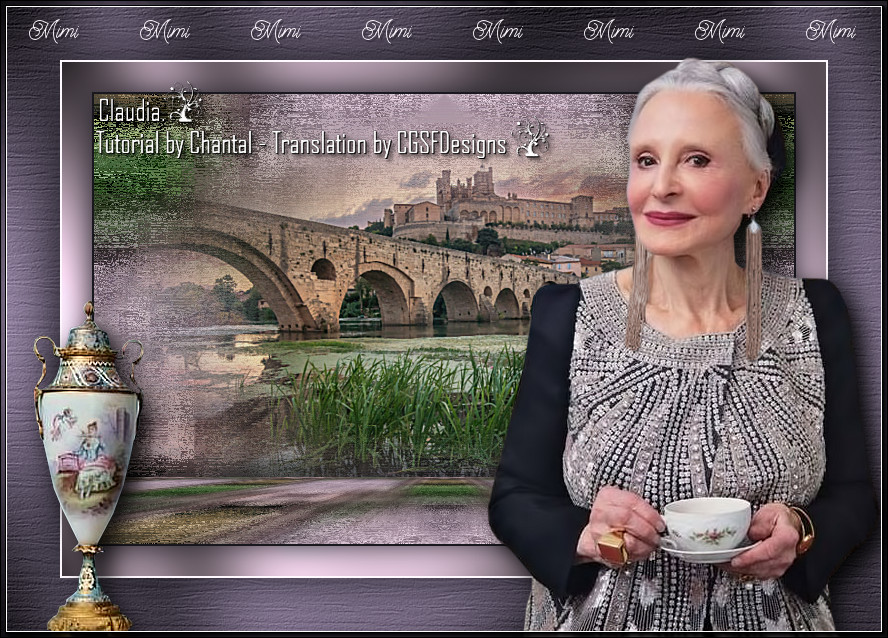
Deze tutorial is auteursrechtelijk beschermd door Animabelle Chantal, alle rechten voorbehouden.
Elke verspreiding, zonder voorafgaande schriftelijke toestemming is geheel verboden.
Elke gelijkenis met een andere tutorial is puur toeval.
Ik heb de les gemaakt in PaintShop Pro 2019 op 09-08-2020.
Ik heb de persoonlijke toestemming van Chantal om haar lessen te vertalen uit het Frans.
Wil je deze vertaling linken, dan moet je Animabelle daarvoor persoonlijk toestemming om vragen !!!
Ik ben alleen maar de vertaler, de auteursrechten liggen volledig bij Chantal.
Merci beaucoup Chantal, que je pouvez traduire vos tutoriéls en Néerlandais.
Claudia.
Materialen :
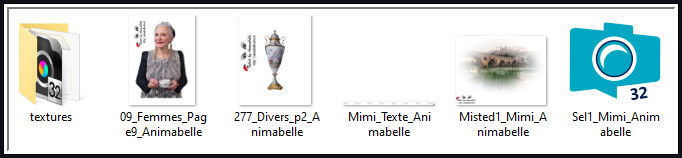
Steek de Selectie "Sel1_Mimi_Animabelle" in de juiste map van jouw PSP versie : Corel_12/Selecties.
Filters :
Filters Unlimited 2.0.
Bkg Kaleidoscope - Cake Mix ***
Textures - Placage de texture (als je dit filter niet hebt dan gebruik je het filter eronder).
Textures - Texturizer.
Toadies - What Are You?
Toadies - Picasso's Last Word ***
MuRa's Meister - Perspective Tiling.
Tramages - Pool Shadow.
AAA Filters - Custom.
AAA Frames - Foto Frame.
***Importeer de filters Bkg en Toadies in het filter "Filters Unlimited 2.0"***
Kleurenpallet :
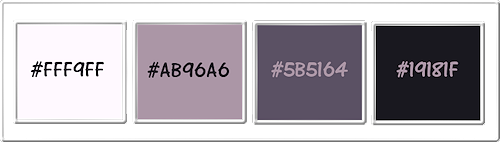
1ste kleur = #FFF9FF
2de kleur = #AB96A6
3de kleur = #5B5164
4de kleur = #19181F
Wanneer je met eigen kleuren werkt speel dan met de mengmodus en/of dekking naar eigen inzicht.
Klik op onderstaande banner om naar de originele les te gaan :

Voorbereidingen :
Open alle benodigde materialen in PSP.
Maak van elk een duplicaat via SHIFT + D en sluit de originele.
Sla regelmatig je werkje tussendoor op als psp-image formaat,
als PSP er dan plotseling mee zou stoppen, dan moet je niet telkens alles opnieuw maken.

OPGELET !!! Naargelang de gebruikte kleuren, kunnen de Mengmodus en de Laagdekking verschillen. |

1.
Ga naar het Kleurenpallet en zet de Voorgrondkleur op de 1ste kleur en de Achtergrondkleur op de 2de kleur.
Open een Nieuwe afbeelding van 700 x 450 px, transparant.
Vul het bestand met de 2de kleur.
Selecties - Alles selecteren.
Open uit de materialen de tube "Misted1_Mimi_Animabelle".
Verwijder het watermerk.
Bewerken - Kopiëren.
Zet de tube opzij voor later gebruik.
Ga terug naar je werkje.
Bewerken - Plakken in selectie.
Aanpassen - Scherpte - Nog scherper.
Selecties - Niets selecteren.

2.
Effecten - Insteekfilters - <I.C.NET Software> - Filters Unlimited 2.0 - &<BKg Kaleidoscope> - Cake Mix :
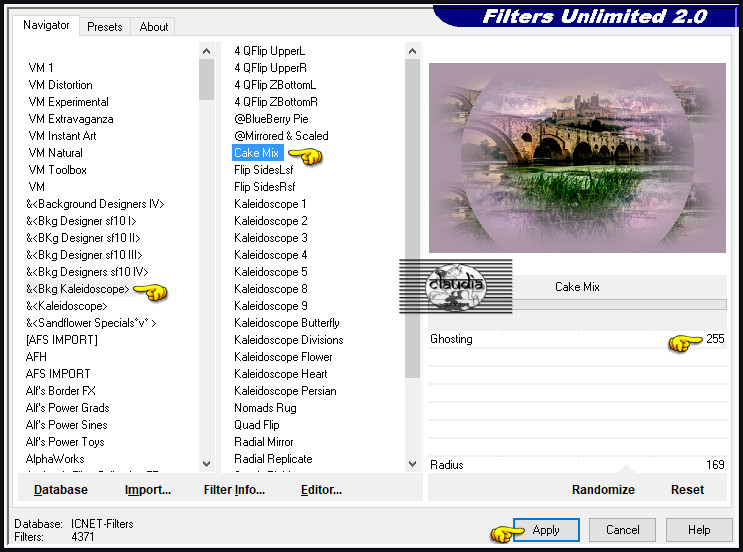
Aanpassen - Vervagen - Bewegingsvervaging :
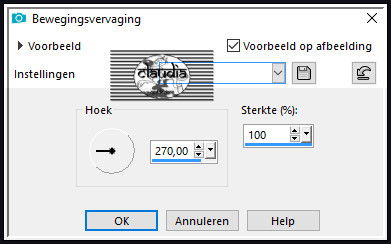

3.
Effecten - Afbeeldingseffecten - Naadloze herhaling :
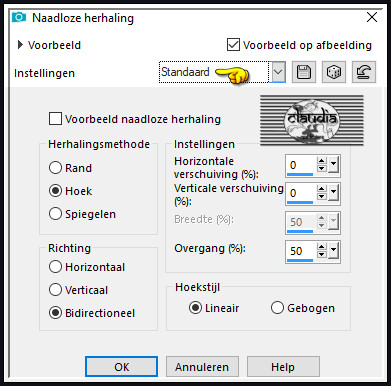
Effecten - Insteekfilters - Textures - Placage de texture : als je dit filter niet hebt, neem dan het filter eronder
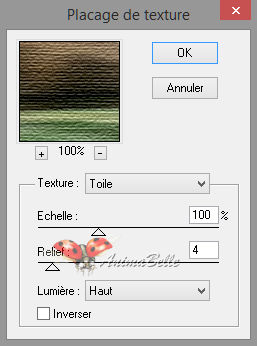
Effecten - Insteekfilters - Textures - Texturizer :
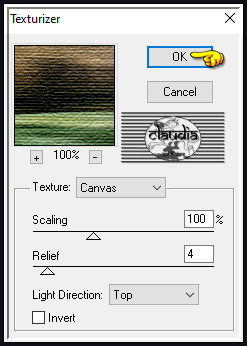

4.
Selecties - Selectie laden/opslaan - Selectie laden vanaf schijf : Sel1_Mimi_Animabelle
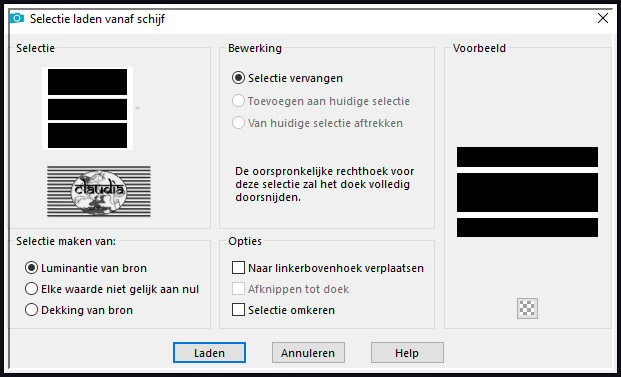
Selecties - Laag maken van selectie.
Selecties - Niets selecteren.
Lagen - Eigenschappen : zet de Mengmodus van deze laag op Vermenigvuldigen.

5.
Lagen - Dupliceren.
Afbeelding - Vrij Roteren :
Richting = Rechts
Graden = 90
Verder niets aangevinkt
Lagen - Samenvoegen - Omlaag samenvoegen.
Effecten - Insteekfilters - Toadies - What Are You? :
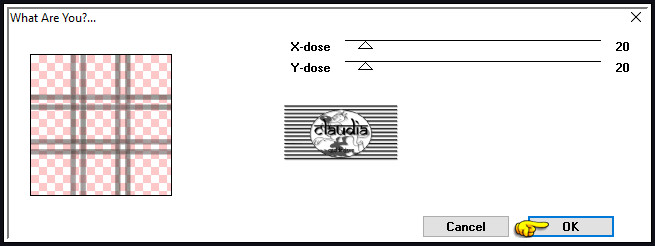

6.
Effecten - Afbeeldingseffecten - Naadloze herhaling : de instellingen staan goed.
Lagen - Samenvoegen - Zichtbare lagen samenvoegen.
Effecten - Insteekfilters - <I.C.NET Software> - Filters Unlimited 2.0 - Toadies - Picasso's Last Word :
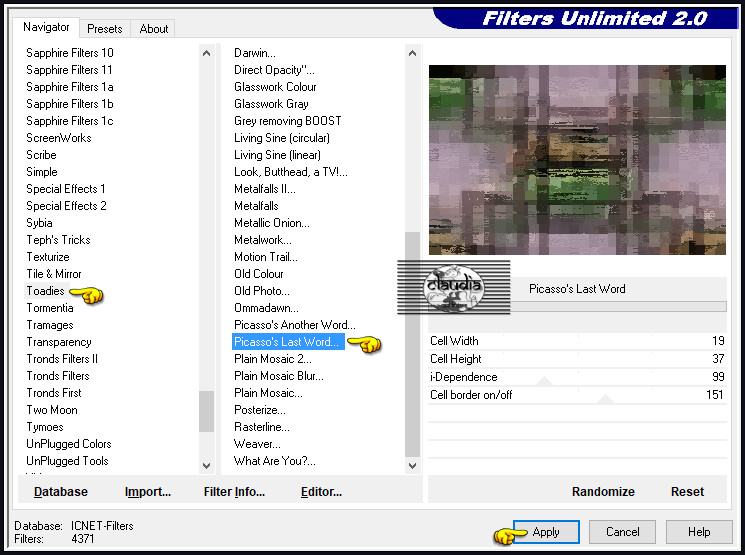
LET OP : je werkje zal er niet uitzien zoals in het filter te zien is.
Je werkje ziet er zo uit :
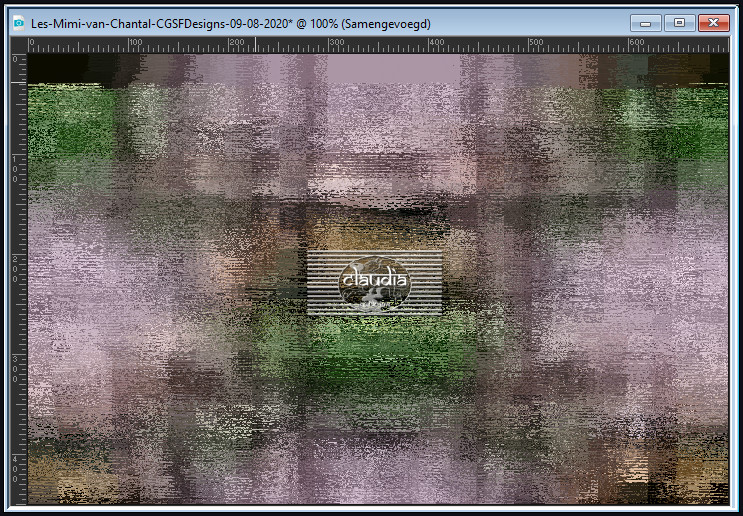

7.
Afbeelding - Spiegelen - Horizontaal spiegelen.
Effecten - Reflectie-effecten - Roterende spiegel :
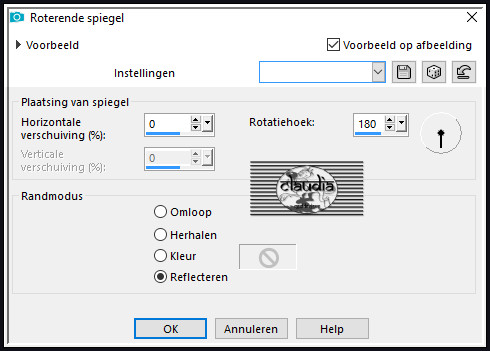
Effecten - Afbeeldingseffecten - Naadloze herhaling : de instellingen staan goed.

8.
Lagen - Nieuwe rasterlaag.
Selecties - Alles selecteren.
Activeer de opzij gezette tube "Misted1_Mimi_Animabelle".
Bewerken - Kopiëren.
Ga terug naar je werkje.
Bewerken - Plakken in selectie.
Aanpassen - Scherpte - Nog scherper.
Selecties - Niets selecteren.
Lagen - Dupliceren (dit hangt van de misted tube die jij gebruikt, anders dan deze uit de les).
Lagen - Samenvoegen - Omlaag samenvoegen.

9.
Activeer de onderste laag in het Lagenpallet (= Samengevoegd).
Lagen - Dupliceren.
Lagen - Schikken - Vooraan.
Effecten - Insteekfilters - MuRa's Meister - Perspective Tiling : Crop BG Color = 2de kleur
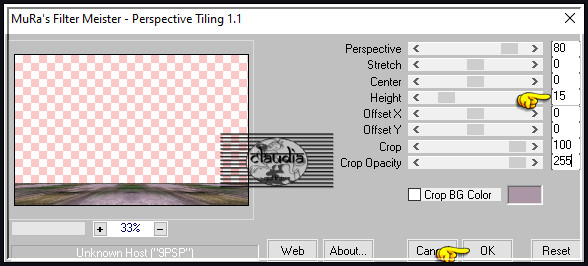
Effecten - 3D-Effecten - Slagschaduw :
Verticaal = -8
Horizontaal = 0
Dekking = 45
Vervaging = 20
Kleur = 4de kleur

10.
Afbeelding - Randen toevoegen : 2 px met de 4de kleur, Symmetrisch aangevinkt.
Selecties - Alles selecteren.
Afbeelding - Randen toevoegen : 30 px met de 2de kleur, Symmetrisch aangevinkt.
Selecties - Omkeren.
Effecten - Insteekfilters - Tramages - Pool Shadow :
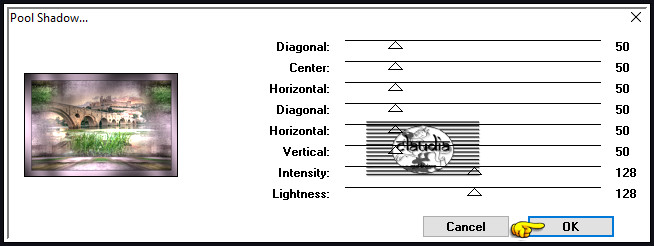
Selecties - Omkeren.
Effecten - 3D-Effecten - Slagschaduw :
Verticaal = 0
Horizontaal = 0
Dekking = 100
Vervaging = 50
Kleur = 4de kleur
Selecties - Niets selecteren.

11.
Afbeelding - Randen toevoegen : 2 px met de 1ste kleur, Symmetrisch aangevinkt.
Selecties - Alles selecteren.
Afbeelding - Randen toevoegen : 60 px met de 3de kleur, Symmetrisch aangevinkt.
Selecties - Omkeren.
Effecten - Insteekfilters - Tramages - Pool Shadow : de instellingen staan goed.

12.
Effecten - Insteekfilters - <I.C.NET Software> - Filters Unlimited 2.0 - Texturize - Wood 2 :
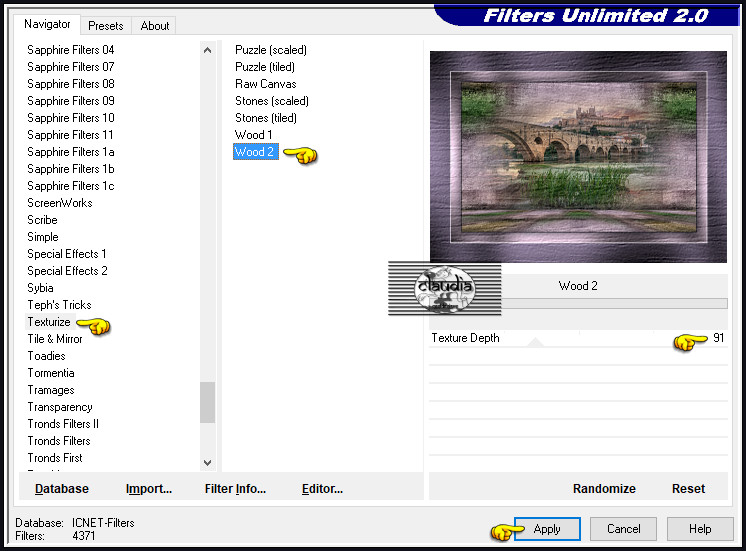
Selecties - Omkeren.
Effecten - 3D-Effecten - Slagschaduw :
Verticaal = 0
Horizontaal = 0
Dekking = 100
Vervaging = 80
Kleur = 4de kleur
Selecties - Niets selecteren.

13.
Open uit de materialen de tube "09_Femmes_Page9_Animabelle".
Verwijder het watermerk.
Bewerken - Kopiëren.
Ga terug naar je werkje.
Bewerken - Plakken als nieuwe laag.
Plaats de tube rechts onderaan :

Geef de tube een Slagschaduw naar keuze.

14.
Open uit de materialen de tube "277_Divers_p2_Animabelle".
Verwijder het watermerk.
Bewerken - Kopiëren.
Ga terug naar je werkje.
Bewerken - Plakken als nieuwe laag.
Plaats de tube links onderaan :
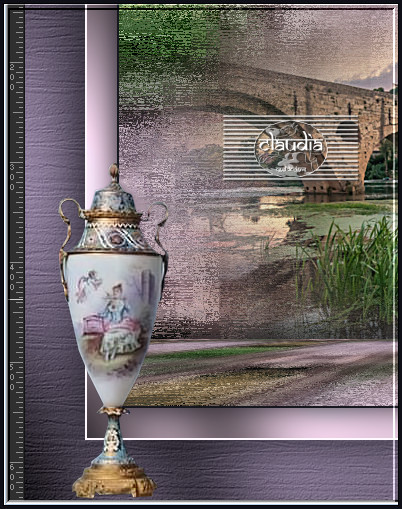
Effecten - Insteekfilters - AAA Filters - Custom :
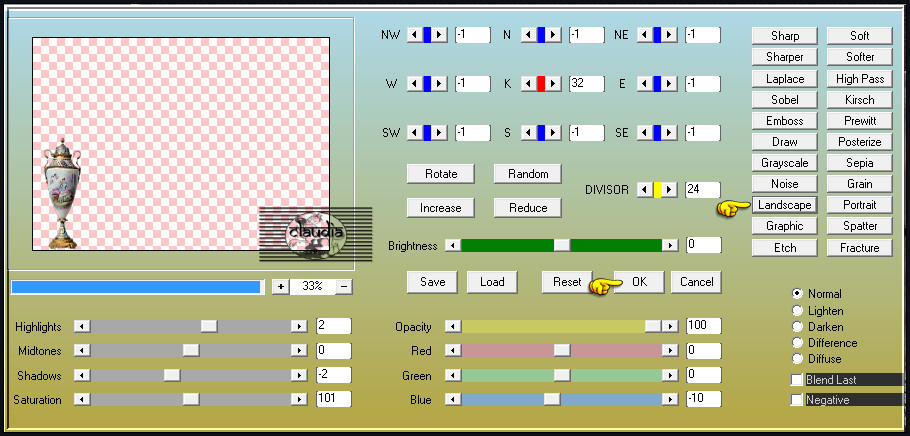
Geef de tube een Slagschaduw naar keuze.

15.
Open uit de materialen het WordArt "Mimi_Texte_Animabelle".
Bewerken - Kopiëren.
Ga terug naar je werkje.
Bewerken - Plakken als nieuwe laag.
Effecten - Afbeeldingseffecten - Verschuiving :
Horizontale verschuiving = 0
Verticale verschuiving = 286
Aangepast en Transparant aangevinkt
Lagen - Samenvoegen - Alle lagen samenvoegen.

16.
Effecten - Insteekfilters - AAA Frames - Foto Frame :
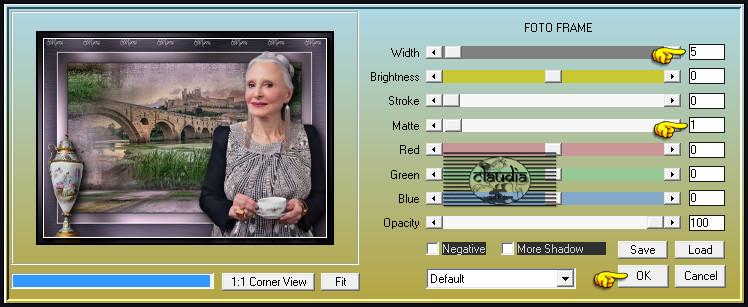

17.
Lagen - Nieuwe rasterlaag.
Plaats hierop jouw watermerk.
Lagen - Samenvoegen - Alle lagen samenvoegen.
Sla je werkje op als JPG-formaat en daarmee ben je aan het einde gekomen van deze mooie les van Animabelle.
© Claudia - Augustus 2020.





